今回は、ファイルやフォルダ、Excelのセルを削除するショートカットキーを紹介します。
ファイルやフォルダをマウスでゴミ箱に移動するより、ショートカットキーで削除できた方が作業効率につながります。
Windows・Mac別にショートカットキーを説明しますので、ぜひ参考にしてください。
目次
ファイルやフォルダを完全削除するショートカットキー
ファイルやフォルダを完全に削除するショートカットキーを紹介します。ゴミ箱のデータを毎回削除するのは面倒な方に、便利なショートカットキーです。
本章で紹介するショートカットキーを実行すると、ゴミ箱に削除したデータは残らないため、実行後はデータを復元できません。
- 【Windows】ファイル・フォルダ完全削除のショートカットキー
- 【Mac】ファイル・フォルダ完全削除のショートカットキー
- 参考:完全削除せずに、ごみ箱に移動するショートカットキー
- 参考:ごみ箱内のデータを完全削除するショートカットキー
【Windows】ファイル・フォルダ完全削除のショートカットキー
Windowsでファイルやフォルダを完全に削除するショートカットキーは「shift + delete」です。

ショートカットキーを実行後、「ファイルの削除」のダイアログボックスが表示されます。
削除するデータが合っていることを確認の上「はい」をクリックすると、データは完全に削除されます。ゴミ箱を開いても削除したデータはありません。
【Mac】ファイル・フォルダ完全削除のショートカットキー
Macでファイルやフォルダを完全に削除するショートカットキーは「option + command + delete」です。
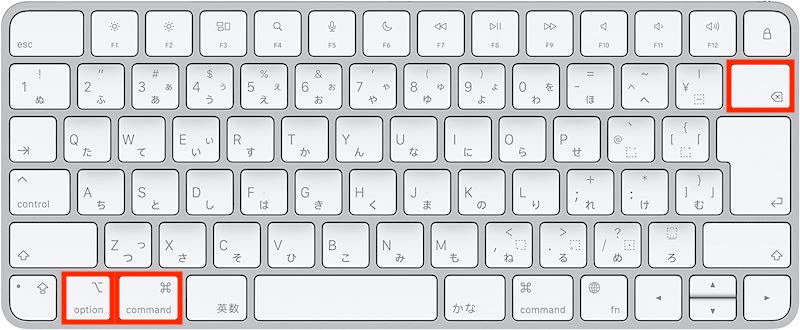
ファイル・フォルダを指定し、ショートカットキー「option + command + delete」を実行すると、「“(ファイル・フォルダ名)”を削除してもよろしいですか?」のダイアログボックスが表示されます。「削除」をクリックするとファイル・フォルダは完全削除されます。
参考:完全削除せずに、ごみ箱に移動するショートカットキー
Windowsでファイルやフォルダをゴミ箱へ移動するショートカットキーは「delete」です。
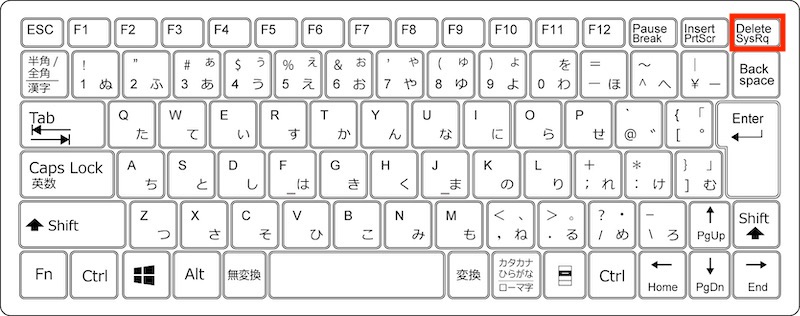
Macでファイルやフォルダをゴミ箱へ移動するショートカットキーは「command + delete」のショートカットキーです。
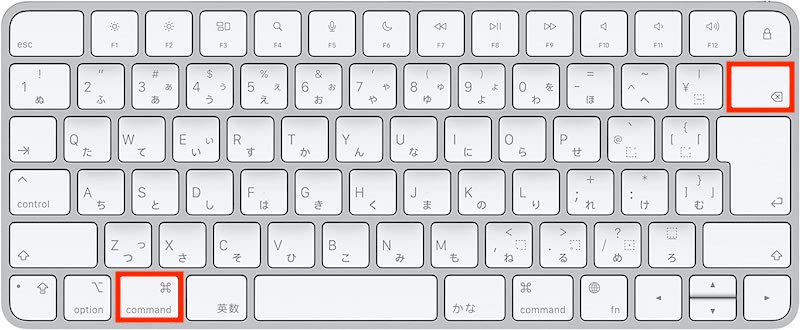
上記のショートカットキーはマウス操作による削除と同様で、削除したファイルやフォルダはゴミ箱へ移動されます。データを復元したければ、ゴミ箱からデータを戻すことが可能です。
参考:ごみ箱内のデータを完全削除するショートカットキー
Macでゴミ箱内のデータを完全に削除するショートカットキーは「option + shift + command + delete」または「shift + command + delete」です。「shift + command + delete」の場合、削除を確認するダイアログボックスが表示されます。
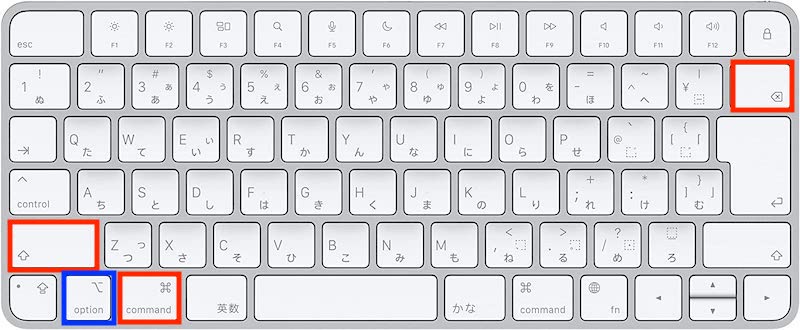
Windowsについては、ゴミ箱内のデータを完全に削除するショートカットキーは提供されていません。
上記ショートカットキーを実行すると、データを復元できなくなります。実行時は、削除対象のデータを十分に確認するようにしましょう。
Excelの行や列、セルを削除するショートカットキー
Excelの行や列、セルを削除するショートカットキーをご紹介します。不要な行や列、セルを削除したいときにショートカットキーを使用すると、スムーズに削除できます。
- Excelの行を削除するショートカットキー
- Excelの列を削除するショートカットキー
- Excelのセルを削除するショートカットキー
- Excelで選択範囲を削除するショートカットキー
Excelの行を削除するショートカットキー
WindowsでExcelの行を削除するショートカットキーは「Ctrl + ー」または「Ctrl + shift + ;」です。
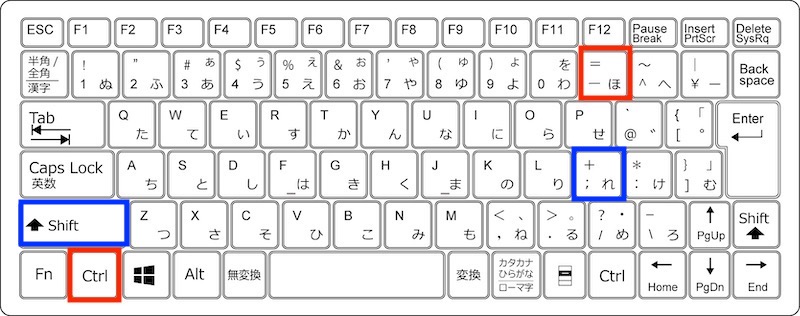
MacでExcelの行を削除するショートカットキーは「command + ー」です。
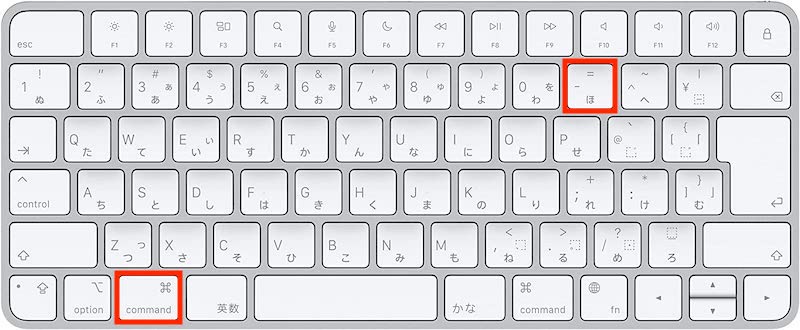
ショートカットキーを実行する流れを説明します。
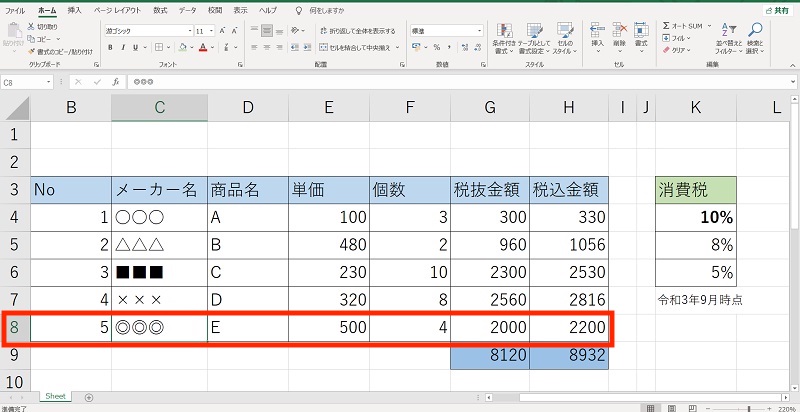
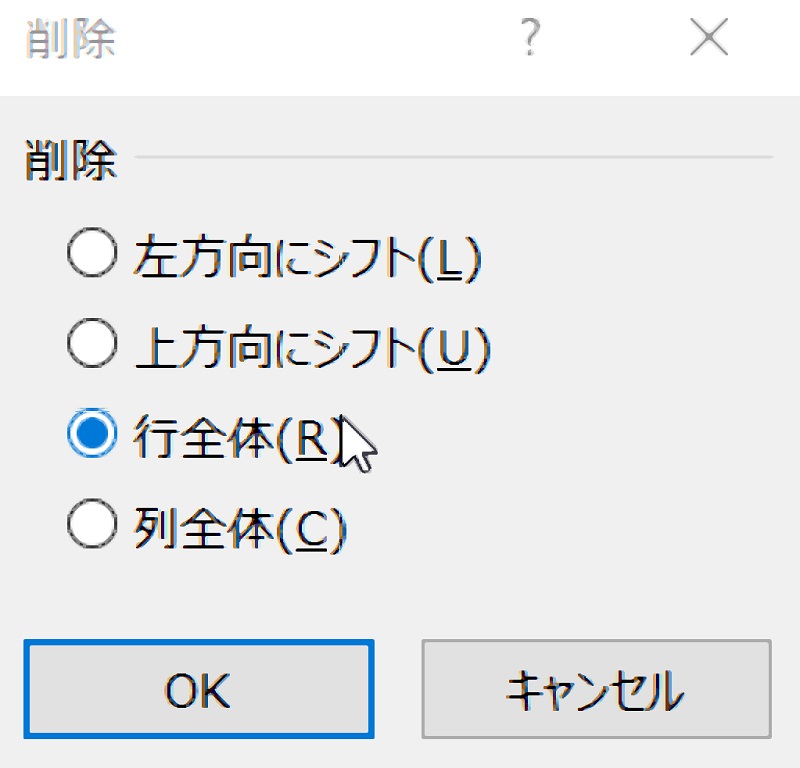
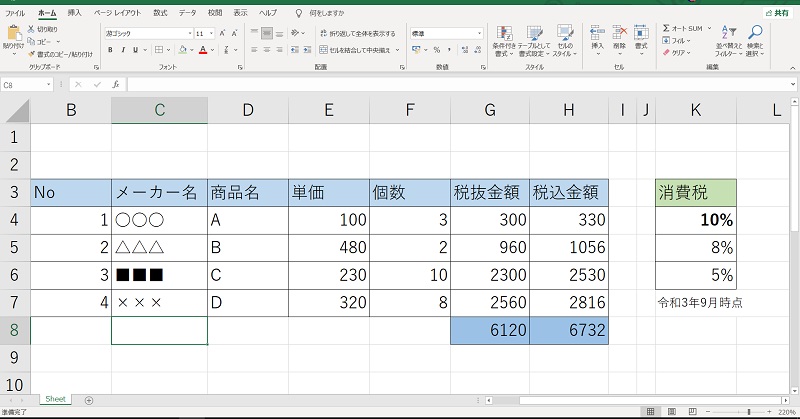
Excelの列を削除するショートカットキー
WindowsでExcelの列を削除するショートカットキーは「Alt + H → D → C」です。
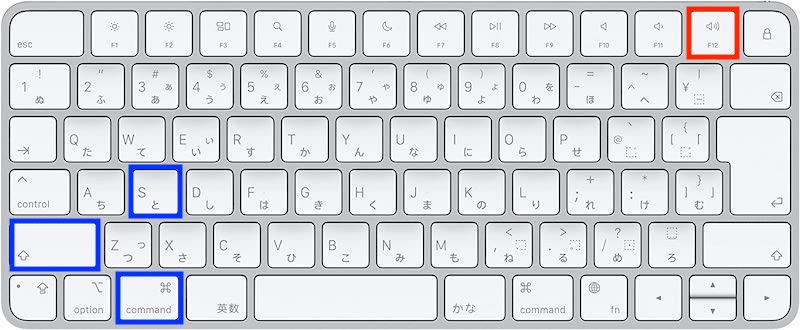
MacでExcelの列を削除するショートカットキーは「command + ー」です。
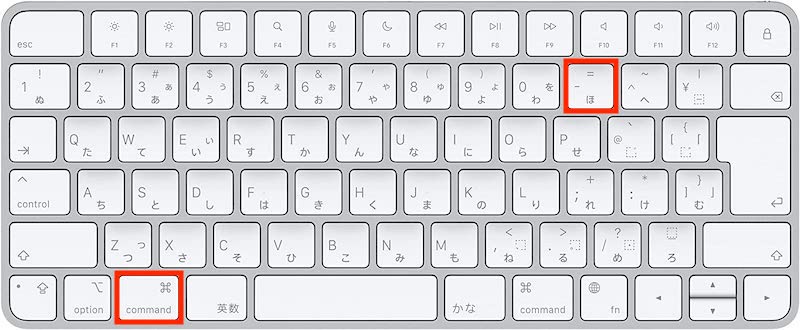
Windowsの「Alt + H → D → C」は「Alt」キーを押した状態で、「H」「D」「C」のキーを順番に押します。即時、列が削除されるのでダイアログボックスの操作は不要です。前述の行の削除と同様に、「Ctrl + ー」または「Ctrl + shift + ;」でも列の削除が可能です。
「Ctrl + ー」または「Ctrl + shift + ;」のショートカットキーを実行する流れを説明します。
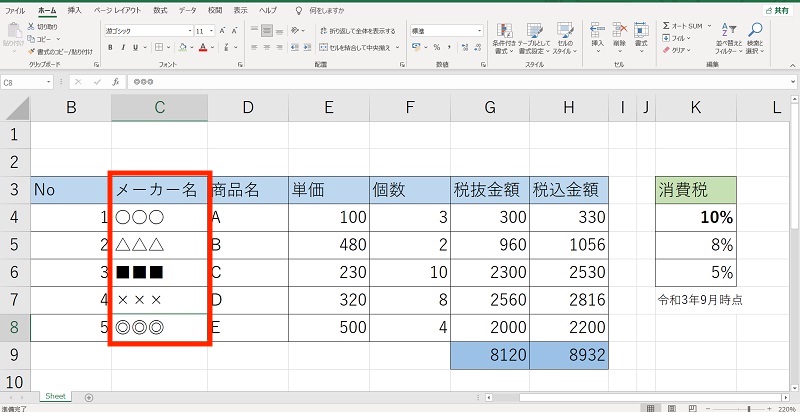
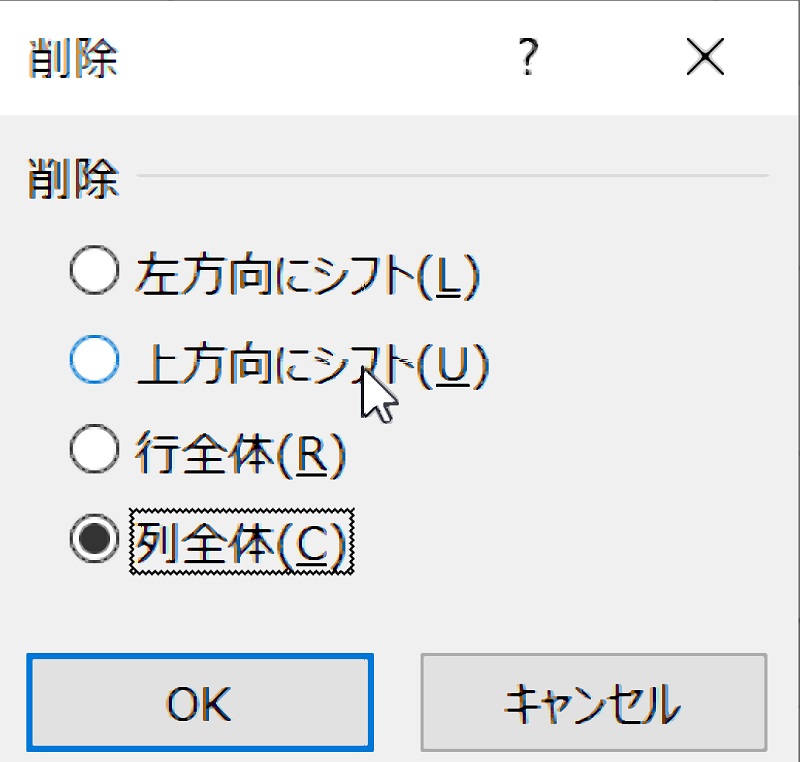
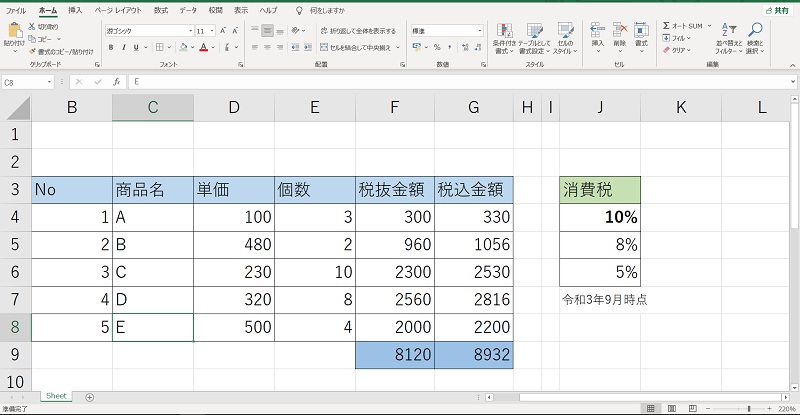
Excelのセルを削除するショートカットキー
WindowsでExcelのセルを削除するショートカットキーは「Ctrl + ー」または「Ctrl + shift + ;」です。
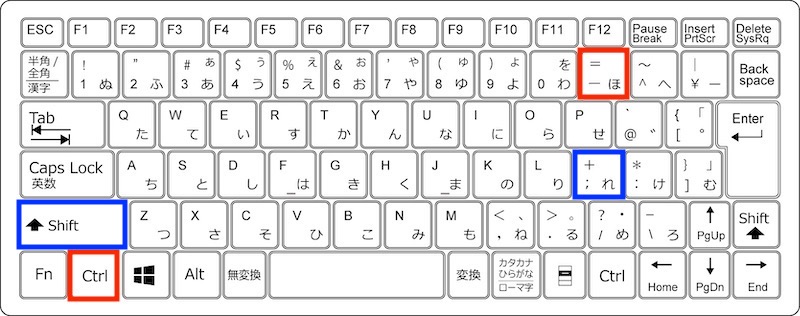
MacでExcelのセルを削除するショートカットキーは「command + ー」です。
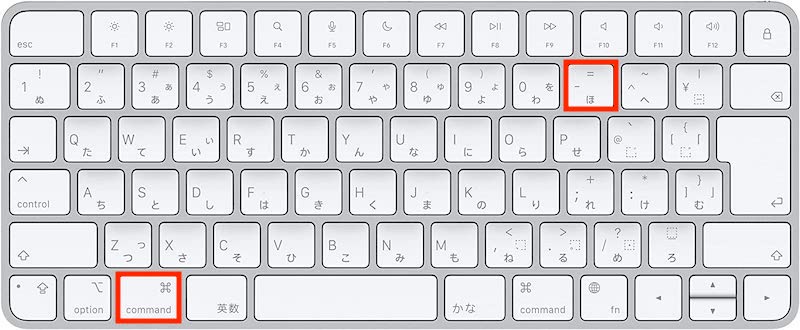
ショートカットキーを実行する流れを説明します。
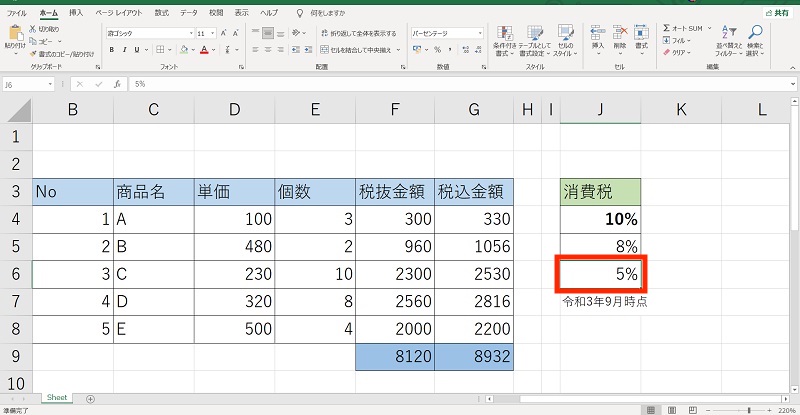
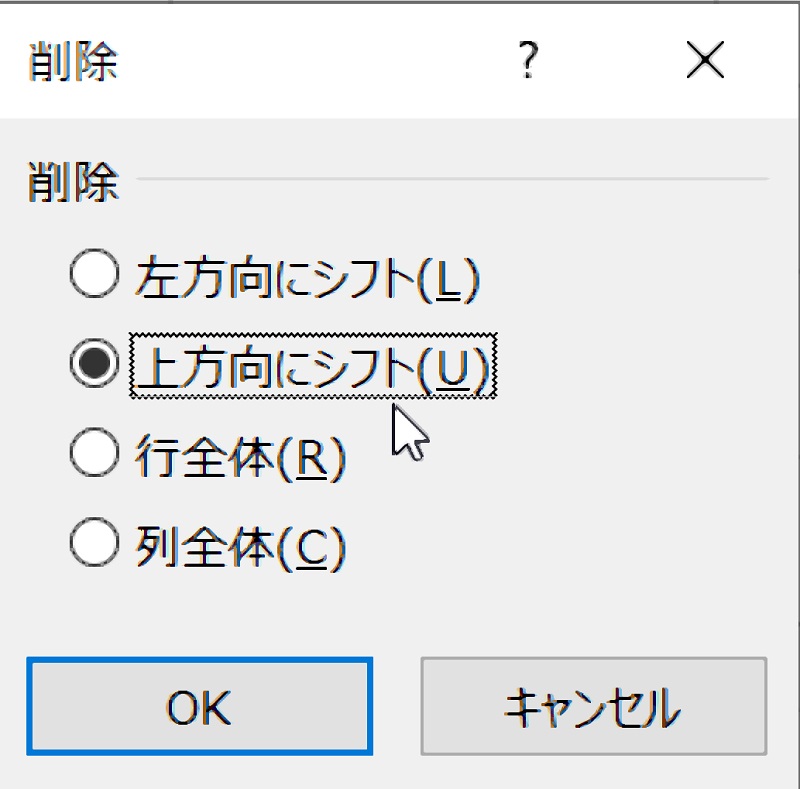
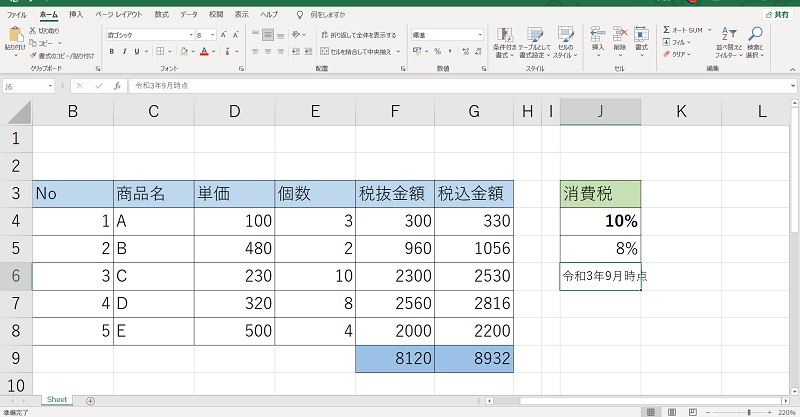
Excelで選択範囲を削除するショートカットキー
WindowsのExcelで、選択範囲を削除するショートカットキーは「Ctrl + ー」または「Ctrl + shift + ;」です。
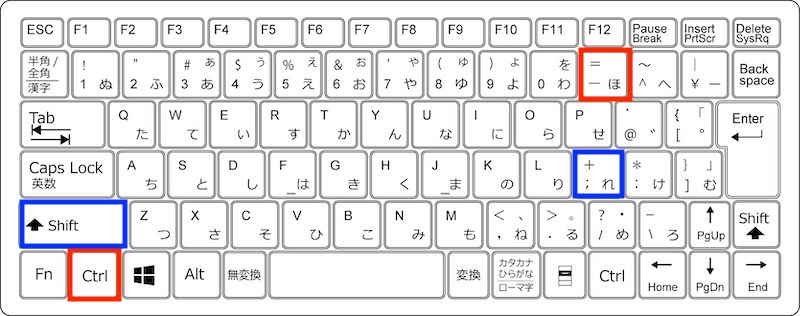
MacのExcelで、選択範囲を削除するショートカットキーは「command + ー」です。
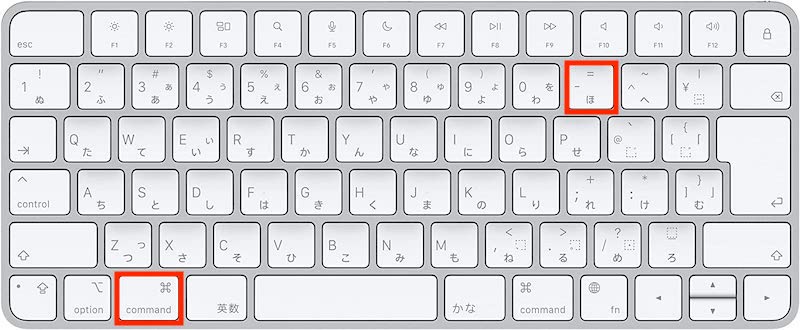
ショートカットキーを実行する流れを説明します。
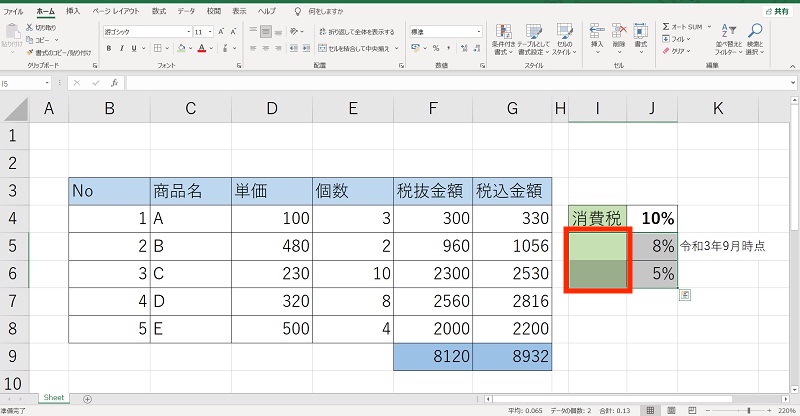
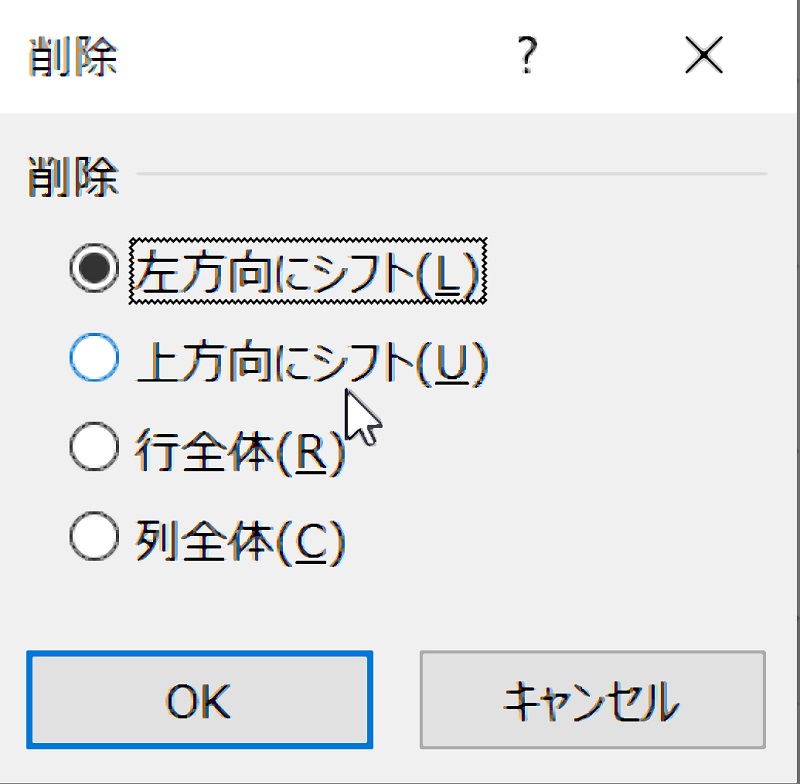
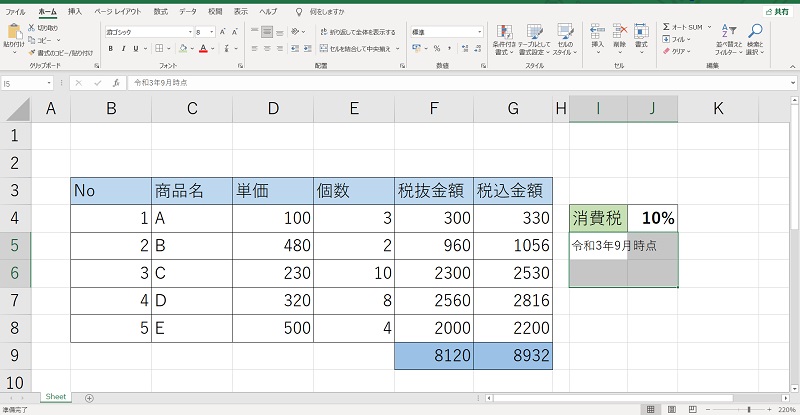
ブラウザのタブを削除(閉じる)ショートカットキー
Windows・Mac別に、ブラウザのタブを閉じるショートカットキーを説明します。不要なタブを閉じたいときに、ショートカットキーで素早くタブを閉じられるので、操作時間の短縮になります。
- 【Windows】ブラウザのタブを削除(閉じる)ショートカットキー
- 【Mac】ブラウザのタブを削除(閉じる)ショートカットキー
- 参考:削除した(閉じた)タブを再度開くショートカットキー
【Windows】ブラウザのタブを削除(閉じる)ショートカットキー
Windowsで、Google ChromeやMicrosoft Edgeなどのブラウザのタブを閉じるショートカットキーは「Ctrl + W」です。マウスでタブに移動することなく、スムーズにタブを閉じられます。
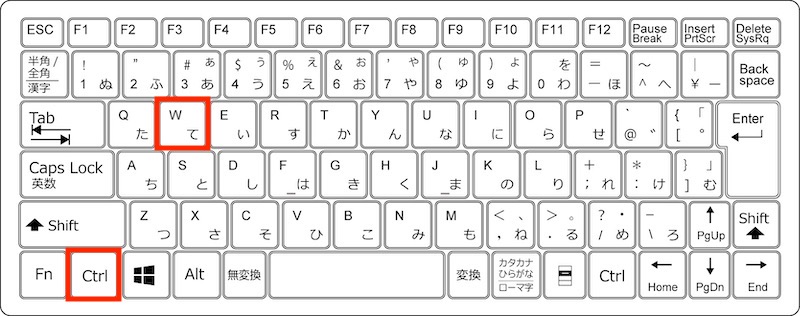
【Mac】ブラウザのタブを削除(閉じる)ショートカットキー
Macでブラウザを閉じるショートカットキーは「command + W」です。不要なタブが開きっぱなしの場合、ショートカットキーでスムーズにタブを閉じましょう。
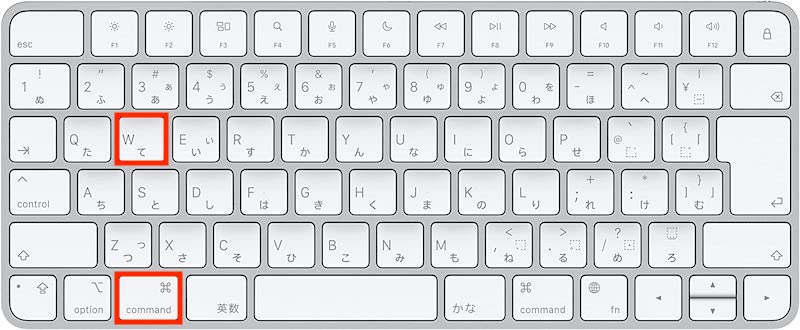
参考:削除した(閉じた)タブを再度開くショートカットキー
Windowsで閉じたブラウザのタブを再度開くショートカットキーは「Ctrl + shift + T」です。
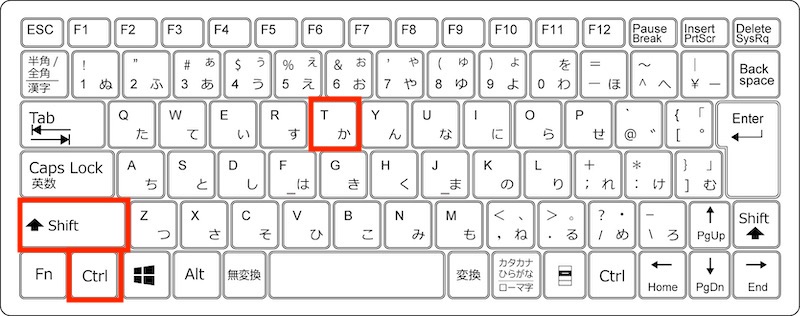
Macで閉じたブラウザのタブを再度開くショートカットキーは「command + shift + T」です。
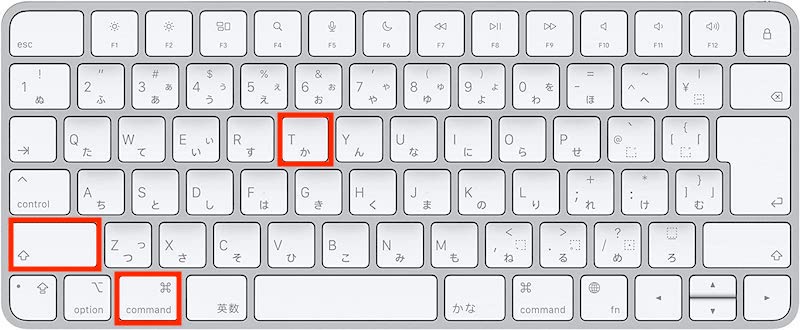
閉じたタブを再度みたいときに素早く表示できるので、便利なショートカットキーです。
ファイルやフォルダ、Excelのセル削除はショートカットキーで効率化
ファイルやフォルダ、Excelのセルを削除するショートカットキーを説明しました。完全削除のコマンドを実行後、データを復元できないので注意して実行する必要があります。
マウス操作だと、複数回クリックする必要があるため面倒です。ショートカットキーならスムーズに削除できて、作業時間の短縮になります。
ショートカットキーで効率よく不要なデータを削除していきましょう。
今話題のリスキリングは手元から!
リテラアップアプリのご利用について、法人の方は下記フォームよりお問い合わせください。
(Excel,WordなどOffice製品やPC関連の技術的な質問にはお答えできかねます。ご了承ご了承ください。)



